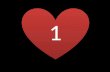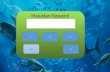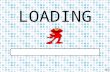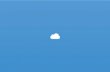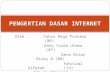Welcome message from author
This document is posted to help you gain knowledge. Please leave a comment to let me know what you think about it! Share it to your friends and learn new things together.
Transcript
PowerPoint Presentation
Nama Anggota:Amalia RahmawatiAprilia Tri ArdaniIndah PuspitasariMutiara Agustin Sukmarani
BAB 1
MENUMENGENAL MICROSOFT POWER POINT 2007
SK/KDMATERIINDIKATOR
TEKNOLOGI INFORMASI DAN KOMUNIKASI
SK/KDMengenal perangkat keras dan system yang digunakan dalam program presentaseMengidentifikasi menu dan ikon pada perangkat lunak pengolah presentasi
INDIKATOR1.1 Siswa dapat mengaktifkan Microsoft Power Point1.2 Menampilkan Lembar kerja Ms Power Point 1.3 Menjelaskan fungsi dari Tools dalam Ms. Power Point 20071.4 Agar dapat menyimpan dokumen Ms.Power Point 2007 1.5 Menutup Presentasi
Mengidentifikasi Office Button Ms. Power Point 2007Mengenal Program Pengolah PresentasiPengertian Ms. Power Point 2007Mengaktifkan Ms. Power Point 2007Cara Menutup Ms. Power Point 2007Mengenal Lembar Kerja Ms. Power Point 2007Mengidentifikasi Ribbon Tab pada Ms. Power oint 2007Menyimpan Dokumen Ms. Power Point 2007
Microsoft Power Point 2007Microsoft Power Pointadalah suatu software yang akan membantu dalam menyusun sebuah presentasi yang efektif, professional, dan juga mudah. Microsoft Power Point akan membantu sebuah gagasan menjadi lebih menarik dan jelas tujuannya jika dipresentasikan karena Microsoft Power Point akan membantu dalam pembuatan slide, outline presentasi,presentasi elektronika, menampilkan slide yang dinamis, termasuk clip art yang menarik, yang semuanya itu mudah ditampilkan di layar monitor komputer.
8
CARA MENGAKTIFKAN MICROSOFT POWER POINT 20071.Klik START, pilih Program, pilih Microsoft Office, dan kemudian klik Power Point.
2. Maka akan tampil layar Microsoft PowerPoint 2007.
9
CARA MENUTUP MICROSOFT POWER POINT 2007Cara 1 Klik tombol Close(X) di pojok kanan atas
Cara 2 Klik file pada menu bar paling atas kemudian tekan close atau exit
LEMBAR KERJA MICROSOFT POWER POINT 2007
Tampilan layar utama microsoft power point 2007
Ms. Office Button
Microsoft Office Button yang berada di pojok kiri atas jendela kerja PowerPoint 2007 berfungsi untuk membuka menu. Ms. Office Button berisi fungsi-fungsi utama dariFile, antara lain :New: membuat file baruOpen: membuka file dari loksi simpan tertentuSave: menyimpan file yang dibuatSave As: menyimpan file dalam format sesuai kepentinganPrint: mencetak filePrepare: mempersiapkan file agar siap didistribusikanSend: mengirim file via-Email dan Internet FaxPublish: mendistribusikan file ke media blog, dokumen server lainnya.
Ribbon Tab Home
Pilihan pada Ribbon TabHome, kemudian akan muncul Ribbon yang terdiri dari beberapa tool group, antara lain :Clipboard, terdapat tombolcopy, paste, cut, danformat painter.Slide, terdapat tomboladd slide, layout, resetdandelete.Paragraph, terdapat tombol untuk mengatur perataan (alignment),bullet and numbering, line spacing, dan beberapa tombol untuk mengatur paragraph.Drawing, terdapat tombolText Box, Austoshape, Arrange, Quick Styles,Shape Fill, Shape Outline, danShape Effects.Editing, terdiri dari tombolFind, Replace,danSelect.
Ribbon Tab Insert
Jika anda mengklik Ribbon tabDesign,maka akan muncul Ribbon dengan beberapa tool group, antara lain : Page Setup, terdapat tombol untuk mengatur orientasi dari slide, apakah anda akan menggunakan orientasiportraitataulandscape.Themes, Anda bisa menggunakan pilihan desain yang sudah disiapkan oleh Ms. PowerPoint 2007untuk slide Anda.Background, untuk memperindah slide yang Anda buat, anda bisa menata latar belakang slide Anda dengan menggunakan menu pada toolgroup ini.
Ribbon Tab Design
Tool Grup yang terdapat di Ribbon Tab Design:Page Setup, terdapat tombol untuk mengatur orientasi dari slide, apakah anda akan menggunakan orientasiportraitataulandscape.Themes, Anda bisa menggunakan pilihan desain yang sudah disiapkan oleh Ms. PowerPoint 2007untuk slide Anda.Background, untuk memperindah slide yang Anda buat, anda bisa menata latar belakang slide Anda dengan menggunakan menu pada toolgroup ini.
Ribbon Tab Animations
Pada Ribbon Tab Animations, Anda bisa menambahkan berbagai macam bentuk animasi pada slide Anda. Terdapat 3 tool group yang bisa Anda gunakan, antara lain :Preview, tombol ini dipergunakan untuk melihat hasil dari animasi yang Anda berikan untuk slide Anda.Animations, Anda dapat memilih animasi bagi objek yang ada pada slide, terdiri dari animate dan custom animations.Transition to This Slide, untuk memebrikan slide pada perpindahan slide yang Anda buat.
Ribbon Tab Slide Show
Ribbon TabSlide Showterdiri dari beberapa tool group, antara lain :Start Slide Show, untuk menentukan dari mana slide Anda dijalankan, apakah dari awal (from beginning) atau dari slide yang sedang aktif (from current slide show) atau pilihan Anda sendiri (custom slide show).Set Up, pada tool group ini terdapat tombol yang bisa digunakan untuk menyembunyikan slide (hide slide), merekam narasi (record narration) dan menentukan urutan slide (rehearse timings) yang akan ditampilkan.Monitors, Anda bisa mengatur resolusi dari slide presentasi Anda pada tool group ini.
Ribbon Tab Review
Terdapat tiga tool group pada Ribbon Tab ini, antara lain :Proofing, digunakan untuk melakukan pengecekan pada tata tulis yang Anda buat di slide.Comments, Anda bisa memberikan catatan pada slide yang Anda buat.Protect, Anda bisa menggunakannya untuk melindungi slide presentasi yang Anda buat
Ribbon Tab View
Tool group yang terdapat pada Ribbon Tab ini antara lain :Presentation Views, pada bagian ini Anda dapat melihat keseluruhan dari slide yang telah Anda buat. Anda bisa melihatnya secaranormal, slide sorter, notes page, danslide show. Selain itu Anda juga dapat membuatslide Mastersesuai dengan desain yang Anda inginkan.Show/Hide, untuk membantu Anda dalam membuat slide presntasi, Anda bisa menampilkan penggaris (ruler) dan garis bantu (gridlines).Zoom, Anda dapat memperbesar ukuran slide yang Anda buat atau secara normal.Color/Grayscale, Pada bagian ini anda dapat menentukan apakah slide yang Anda buat berwarna (color) atau hitam putih (grayscale).Window, Anda manata tampilan window PowerPoint apakah secaracascade,split, atau berpindah ke window lain.
Cara Menyimpan Dokumen Ms. Power Point 2007Dalam Menyimpan presentasi, Anda memiliki dua pilihan:1. Untuk menyimpan dokumen (Save):
Klik Tombol "Microsoft Office"Klik "Save"
2. Untuk menggunakan fitur Save As:
Klik Tombol "Microsoft Office"Klik "Save As"Ketik nama untuk PresentasiDalam kotak Simpan sebagai Jenis, pilih Power point 97-2003 Presentation
Ribbon Tab pada Ms. Power Point 2007RIBBON TAB HOMERIBBON TAB INSERTRIBBON TAB DESIGNRIBBON TAB ANIMATIONRIBBON TAB VIEWRIBBON TAB REVIEWRIBBON TAB SLIDE SHOW
UJI KOMPETENSISalah satu bagian aplikasi Ms. Office yang dapat digunakan untuk membantu merancang dan menyajikan presentasi adalaha. Microsoft Wordc. Microsoft Exceld. Microsoft Access
22
null212649.67
Related Documents